一 : win7设置虚拟wifi热点各种问题解决
通过设置虚拟wifi上网,有时不是一帆风顺,会出现各种各样的问题,下面把出现的问题总结如下:
1.“无法启动承载网络, 组或资源的状态不是执行请求操作的正确状态”的解决方法
检查计算机wifi是否已打开,必须打开。(www.61k.com]问题依旧,看下面内容:
这个问题通常出现在我们想要共享无线网络的时候,比如通过下面这三条命令:
(1)netsh wlan set hostednetwork mode=allow
(2)netsh wlan set hostednetwork ssid=nyjjxgx key=1234567890
(3)netsh wlan start hostednetwork
可能前两条都没有问题,一切正常。但是到了第三条的时候,就会提示:“无法启动承载网络,组或资源的状态不是执行请求操作的正确状态”
在网上找过很多资料,最终总结之后,同网上的朋友认定大体一致,就是因为驱动程序不够新的问题。
首先检查一下无线网卡,右键点击该无线网卡,选择属性,然后选择”驱动程序详细信息”,就可以看到当前版本的驱动程序,把驱动程序升到最高版本为好,可以利用驱动精灵或手动下载最新安装。
不过在这里先说一句,有些老一点的无线网卡,即使安装了WIN7又升级到最新驱动,由于固件的原因还是无法启动承载网络,这样就建议你买无线路由吧。
2、为什么当键入“netsh wlan start hostednetwork ”后,显示“无法启动承载网络,连到系统上的设备没有发挥作用”?
这个问题得首先知道你的网卡是否支持承载网络,可以用命令:
以管理员权限打开“命令行提示符”并输入:netsh wlan show drivers。执行命令后会出现很多信息,这里只要找到:“支持的承载网络:是”就说明是可以用虚拟WIFI功能。如果检测后支持虚拟wifi,你可以查看下是否无线网卡被禁用或者网卡物理开关处在关闭状态(本人调试时无线网卡的物理开头正处在关闭状态,晕死我了)。如果再不行的话就只能放弃了,咳!
3、共享网络给虚拟wifi时,提示无法共享,会弹出一个窗口和错误码? 这样有两种情况:
(1)windows服务中的防火墙被关闭,因为为了安全,启用虚拟wifi是要打开防火墙的,控制面板-系统和安全-管理工具-服务,找到windows farewall,启动并设为自动即可。问题依旧,估计就是下面的情况,请读下文。
(2)“无线网络连接2“也就是虚拟wifi的适配器配置有误,进入网络和共享中心-更改适配器设置-无线网络连接2(具体情况不一,也可能是3或4)-属性-ipv4,收到设置ip地址为192.168.137.1,子网掩码255.255.255.0。dns不用设置,确定即可。
4、主机配置一切正常,在主机也可以看到虚拟wifi也已经承起,但是客户端就是连不上?
在实践中发现,可能是主机上虚拟wifi的dhcp不正常导致,可以手动设置客户端的“无线网络连接”的ip地址后再连接,可以解决问题。具体设置如下:
Ip地址:192.168.137.x(x表示除1外的1-254中的任意一个)
子网掩码:255.255.255.0
win7虚拟wifi win7设置虚拟wifi热点各种问题解决
默认网关:192.168.137.1
Dns服务器地址:8.8.8.8
如果问题依旧,可以尝试手动重启虚拟wifi(先关闭再开启,即先start,后stop),问题还有,尝试重启电脑,一般都能解决问题。(www.61k.com)
Ps:手机手动设置无线的ip地址在wlan设置的高级中。
5、连上wifi后能上QQ却打不开网页,提示dns解析失败(手机无提示)? 这是不能自动获取dns服务器的故障现象,打开PC机的“网络和共享中心”,进入更改适配器设置,选择无线网络连接,点右键选择属性,双击ip协议版本v4,修改dns地址为8.8.8.8,问题就能解决了。
8.8.8.8是谷歌的dns服务器地址,可能没有设置成本地服务器地址快,你在百度搜一下你们城市的dns地址,设置上去会更好。
6.快速启动和关闭
在win7系统下可以这样设置,打开记事本,输入netsh wlan start
hostednetwork,保存(文件名为“启动wifi.bat",保存类型选所有文件)。以后启动时双击即可启动(设置了用户账户控制,点右键,选择“以管理员身份运行”)。
相应的,关闭就是打开记事本,输入netsh wlan stop hostednetwork,保存(文件名为“启动wifi.bat",保存类型选所有文件)
7、win7的虚拟wifi 设置完成后,每次重启计算机,都需要再次运行netsh wlan start hostednetwork!如何设置才能让它开机自动启动?
打开开始-所有程序-附件-系统工具-任务计划程序-创建基本任务-填写名称(自己命名)-下一步-选择计算机启动时-下一步-浏览-找你建的那个“启动
wifi.bat"文件选定,下一步-完成。OK了,下次在你开机的时候就会自己启动了。
二 : win7 wifi热点设置共享的方法
WIN7系统自带有虚拟WIFI功能,那么如何设置呢?要实现WIN7共享WIFI上网需要满足的条件有:


三 : win7设置wifi热点
单位没有无线网络,只有有线网络和自己的笔记本,怎么才能共享手机上网呢?各位亲们,只要你是安装了WIN7系统,这个已经不再是烦恼,你无需安装任何软件,只需要几步操作就能搞掂。(www.61k.com) win7笔记本wifi热点超简易共享上网方法!一看就懂了!
此方法的本本必须要通过网线接通网络,然后本本开无线,当作一个热点用的。 然后手机、其他笔记本或者psp(不需要任何设置的)都可以通过搜索方式搜到你的本本放出来的热点,连接好后就能上网。
步骤:
1、首先点击桌面左下角的小电脑(就是网络连接的那个图标)如下图

:
点击小电脑后,如下图:
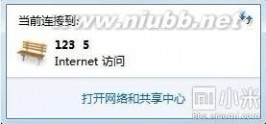
2、点击打开网络共享中心
win7 wifi热点 【图文傻瓜式教程】win7设置wifi热点
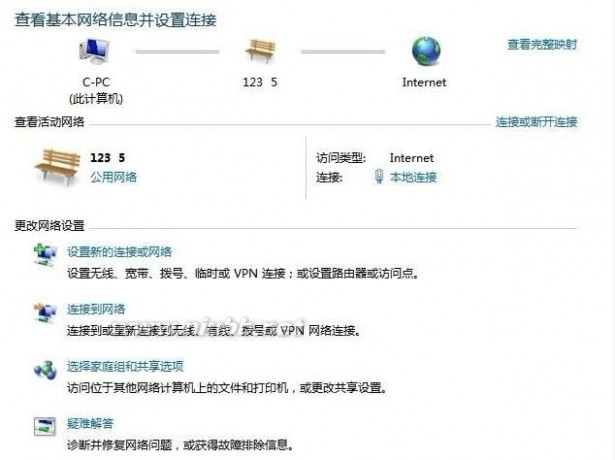
3、点击设置新的连接或网络
win7 wifi热点 【图文傻瓜式教程】win7设置wifi热点
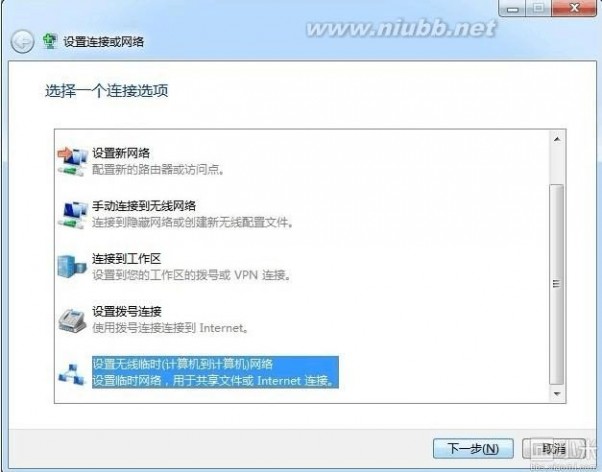
4、拉到最下面选择“设置无线临时(计算机到计算机)网络”点击下一步。(www.61k.com]
win7 wifi热点 【图文傻瓜式教程】win7设置wifi热点
$
win7 wifi热点 【图文傻瓜式教程】win7设置wifi热点
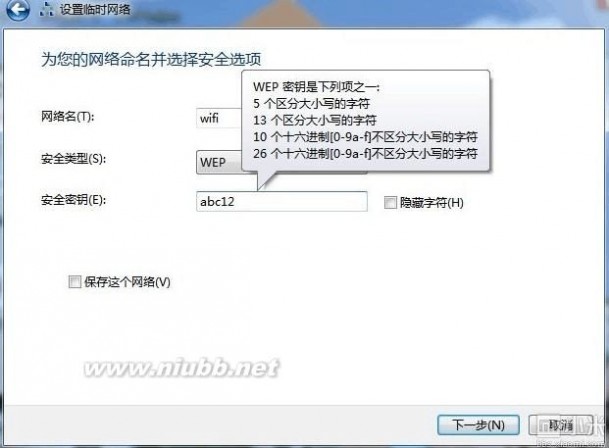
注意看WEP的加密说明哦!!
5、选择一个安全类型后点击下一步 7r
win7 wifi热点 【图文傻瓜式教程】win7设置wifi热点
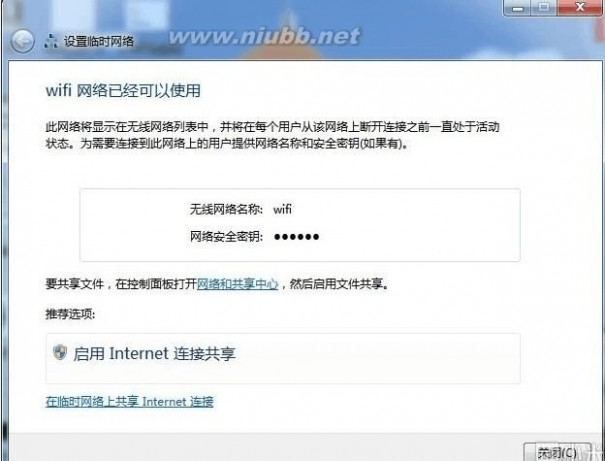
注意:一定要点选“启用INTERNET连接共享”,不然上不了网。[www.61k.com) ) X$ k+ m, z8 _2 u7 [4 S
win7 wifi热点 【图文傻瓜式教程】win7设置wifi热点
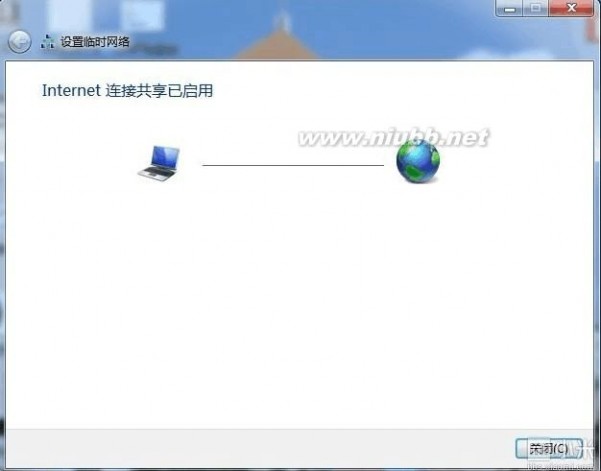
有这个提示就设置完成了。[www.61k.com)6、如果你是拨号上网(PPPOE方式),在网络控制面板中,选择“更改适配器设置”,右键点击你的宽带连接,选择“属性”。
win7 wifi热点 【图文傻瓜式教程】win7设置wifi热点
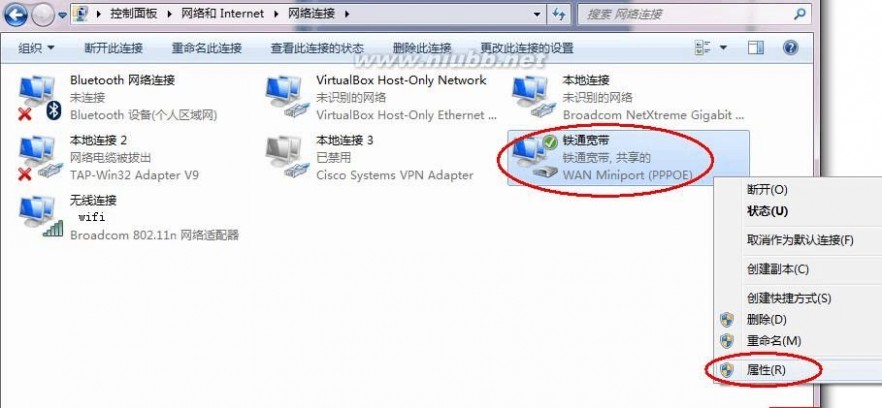
7、选择“共享”,勾选允许其他网络用户通过此计算机的Internet连接来连接,在“家庭网络连接”中选择你的无线网络连接的名称。(www.61k.com]点“确定”
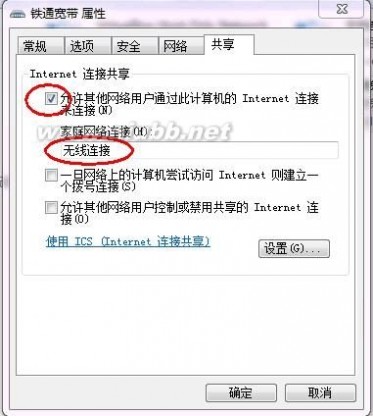
win7 wifi热点 【图文傻瓜式教程】win7设置wifi热点
8、重新连接你的网络连接
先断开:

再连接:

扩展:bt5破解wifi图文教程 / win7wifi热点设置教程 / acrylic wifi图文教程
四 : win7不使用其它工具新建wifi热点的bat脚本(win7设置wifi热点)
1.新建bat文件(wifi.bat),内容为:
netsh wlan set hostednetwork mode=allow ssid=root key=test
netsh wlan start hostednetwork
2.进入适配器设置就会发现多出了一个网卡为“Microsoft Virtual WiFi Miniport Adapter”的无线网络连接2 ,进入网络中心将本地连接或者无线网共享给新生成的 无线网络连接2 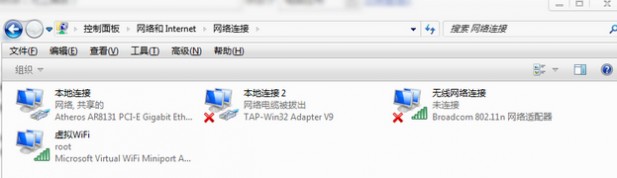
方便期间,给这个连接改下名字。
3.运行bat文件即可
本文标题:win7设置wifi热点-win7设置虚拟wifi热点各种问题解决61阅读| 精彩专题| 最新文章| 热门文章| 苏ICP备13036349号-1